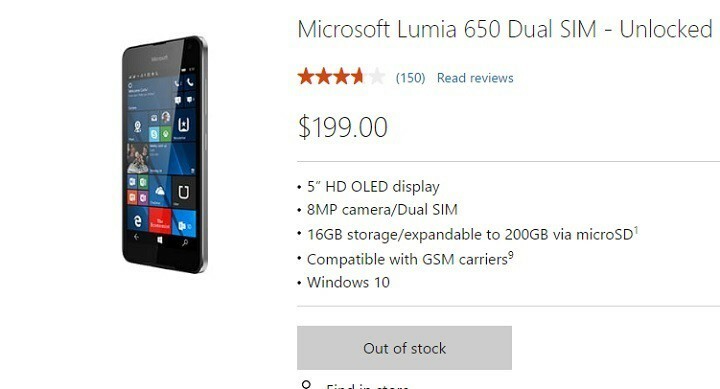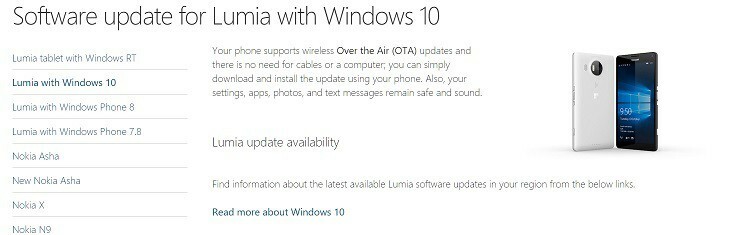ซอฟต์แวร์นี้จะช่วยให้ไดรเวอร์ของคุณทำงานอยู่เสมอ ทำให้คุณปลอดภัยจากข้อผิดพลาดทั่วไปของคอมพิวเตอร์และความล้มเหลวของฮาร์ดแวร์ ตรวจสอบไดรเวอร์ทั้งหมดของคุณตอนนี้ใน 3 ขั้นตอนง่ายๆ:
- ดาวน์โหลด DriverFix (ไฟล์ดาวน์โหลดที่ตรวจสอบแล้ว)
- คลิก เริ่มสแกน เพื่อค้นหาไดรเวอร์ที่มีปัญหาทั้งหมด
- คลิก อัพเดทไดรเวอร์ เพื่อรับเวอร์ชันใหม่และหลีกเลี่ยงการทำงานผิดพลาดของระบบ
- DriverFix ถูกดาวน์โหลดโดย 0 ผู้อ่านในเดือนนี้
รองรับโทรศัพท์มือถือจำนวนมาก ฮอตสปอตไร้สาย คุณลักษณะที่ช่วยให้คุณสามารถเชื่อมต่อกับอุปกรณ์อื่น ๆ เพื่อเข้าถึงอินเทอร์เน็ตได้
นี่เป็นคุณสมบัติที่น่าทึ่ง โดยเฉพาะอย่างยิ่งหากไม่มี Wi-Fi แต่ผู้ใช้บางคนรายงานว่า ฮอตสปอตไม่ทำงานบนโทรศัพท์ Lumia และวันนี้เราจะแสดงวิธีแก้ไขให้คุณเห็น ปัญหา.
ฮอตสปอต Lumia ไม่ทำงานจะแก้ไขได้อย่างไร
แก้ไข – ฮอตสปอต Lumia ไม่ทำงาน
- เปิดหน้าจอค้างไว้
- รีสตาร์ทฮอตสปอต
- ปิดคุณสมบัติประหยัดแบตเตอรี่
- ทำการฮาร์ดรีเซ็ต
- รีสตาร์ทโทรศัพท์ของคุณ
- ลบการเชื่อมต่อ Wi-Fi ทั้งหมดออกจากโทรศัพท์ของคุณ
- ปิดคุณสมบัติที่อยู่ฮาร์ดแวร์แบบสุ่ม
- ปิดการเชื่อมต่ออัตโนมัติสำหรับเครือข่ายที่พร้อมใช้งาน
- สร้าง APN ใหม่และเปิด APN. เริ่มต้นของคุณ
- ลบAPN
- เปิดการปฏิบัติตาม FIPS สำหรับเครือข่ายนี้
- สร้าง Access Point ใหม่บนโทรศัพท์ของคุณ
- ใช้ DNS ของ Google
- ปิดการใช้งาน AirDrop
- ตรวจสอบว่าเปิดใช้งานข้อมูลมือถือหรือไม่
- อัปเดตโปรไฟล์ข้อมูล
โซลูชันที่ 1 - เปิดหน้าจอของคุณไว้
นี่เป็นเพียงวิธีแก้ปัญหา แต่มีผู้ใช้เพียงไม่กี่คนที่รายงานว่าใช้งานได้ ดังนั้นคุณอาจต้องการลองใช้
ตามที่กล่าวไว้ ฮอตสปอตไร้สายจะปิดตัวเองทันทีที่หน้าจอของคุณปิดเนื่องจากไม่มีการใช้งาน และวิธีหนึ่งในการทำให้ฮอตสปอตของคุณทำงานต่อไปได้คือการแตะหน้าจอของคุณเป็นครั้งคราว
วิธีนี้จะป้องกันไม่ให้หน้าจอปิดและทำให้ฮอตสปอตทำงานต่อไป
แม้ว่านี่จะไม่ใช่วิธีแก้ปัญหาที่สะดวก แต่ก็ยังเป็นวิธีแก้ปัญหาชั่วคราว ดังนั้นคุณอาจต้องการลองใช้ดู
โซลูชันที่ 2 - รีสตาร์ทฮอตสปอต
หากฮอตสปอตหยุดทำงานด้วยเหตุผลบางประการ คุณสามารถแก้ไขได้โดยเปิดใหม่อีกครั้ง ดังที่เราได้กล่าวไว้ในวิธีแก้ไขปัญหาก่อนหน้านี้ สิ่งนี้เกิดขึ้นเมื่อหน้าจอโทรศัพท์ของคุณปิด
ในการแก้ไขปัญหานี้ เพียงปิดใช้งานฮอตสปอตแล้วเปิดใหม่อีกครั้ง นี่เป็นวิธีแก้ปัญหาชั่วคราว แต่ก็ใช้งานได้ตามผู้ใช้
โซลูชันที่ 3 - ปิดคุณลักษณะตัวประหยัดแบตเตอรี่
โทรศัพท์ของคุณจะอัปเดตโดยอัตโนมัติ กระเบื้องสดอีเมลและปฏิทินของคุณ แต่คุณสมบัติเหล่านั้นอาจทำให้แบตเตอรี่หมดเร็ว นี่คือเหตุผลที่ Lumia มาพร้อมกับคุณสมบัติประหยัดแบตเตอรี่ที่ให้คุณปิดคุณสมบัติเหล่านี้เพื่อประหยัดแบตเตอรี่
อันที่จริงแล้ว โหมดประหยัดแบตเตอรี่จะเปิดขึ้นเองโดยอัตโนมัติเมื่อโทรศัพท์ของคุณมีแบตเตอรี่เหลือน้อยเพื่อประหยัดพลังงาน
- อ่านเพิ่มเติม: แก้ไข: ไม่มีเสียงเรียกเข้าใน Lumia 635
อย่างที่คุณเห็น Battery Saver เป็นคุณสมบัติที่มีประโยชน์ แต่ตามที่ผู้ใช้บอก บางครั้งอาจรบกวนฮอตสปอตไร้สาย
ในการแก้ไขปัญหาเกี่ยวกับ Lumia และฮอตสปอตไร้สาย คุณต้องปิดใช้งานโหมดประหยัดแบตเตอรี่โดยทำตามขั้นตอนเหล่านี้:
- ปัดลงเพื่อเปิดหน้าจอการแจ้งเตือนและเลือก การตั้งค่าทั้งหมด.
- จากรายการตัวเลือกให้เลือก ประหยัดแบตเตอรี่.
- ค้นหา ประหยัดแบตเตอรี่ สลับและแตะเพื่อปิดโหมดประหยัดแบตเตอรี่
หลังจากปิดใช้งานฟีเจอร์ตัวประหยัดแบตเตอรี่ แบตเตอรี่ของคุณอาจหมดเร็วขึ้นกว่าเดิมเล็กน้อย แต่อย่างไรก็ตาม ปัญหาเกี่ยวกับฮอตสปอตไร้สาย ควรได้รับการแก้ไขอย่างสมบูรณ์
โซลูชันที่ 4 - ทำการฮาร์ดรีเซ็ต
ผู้ใช้ไม่กี่รายรายงานว่าพวกเขาสามารถแก้ไขปัญหานี้ได้ง่ายๆ โดยทำการฮาร์ดรีเซ็ตบน Lumia การฮาร์ดรีเซ็ตจะลบไฟล์ทั้งหมดออกจากอุปกรณ์ของคุณ ดังนั้นหากคุณวางแผนที่จะดำเนินการนี้ โปรดสำรองไฟล์สำคัญทั้งหมด
ในการรีเซ็ตโทรศัพท์ของคุณ ให้ทำดังนี้:
- กด ค้างไว้ พลัง ปุ่มบนโทรศัพท์ของคุณเพื่อปิด
- หลังจากที่โทรศัพท์ของคุณปิด ให้กด. ค้างไว้ พลัง ปุ่มสักครู่เพื่อเปิด
- ทันทีที่โทรศัพท์ของคุณเริ่มสั่น ให้ปล่อย พลัง กดปุ่ม. ค้างไว้ ลดเสียงลง สำคัญ.
- หากคุณทำทุกอย่างถูกต้อง คุณจะเห็นเครื่องหมายอัศเจรีย์บนหน้าจอ เมื่อเครื่องหมายอัศเจรีย์ปรากฏขึ้น ให้ปล่อย ลดเสียงลง สำคัญ.
- ตอนนี้คุณต้องกด เพิ่มเสียง ลดเสียง เปิดเครื่อง ลดเสียง เพื่อทำการรีเซ็ต
คุณยังสามารถรีเซ็ตโทรศัพท์โดยไม่ต้องใช้คีย์ผสมใดๆ โดยทำตามขั้นตอนเหล่านี้:
- ไปที่ การตั้งค่า ส่วนและเลือก เกี่ยวกับ.
- แตะ รีเซ็ตโทรศัพท์ของคุณ และทำตามคำแนะนำบนหน้าจอเพื่อทำการรีเซ็ตให้เสร็จสิ้น
ดังที่เราได้กล่าวไปแล้ว การฮาร์ดรีเซ็ตจะลบไฟล์ทั้งหมดออกจากอุปกรณ์ของคุณและกู้คืนโทรศัพท์ของคุณกลับเป็นสถานะโรงงาน ดังนั้นโปรดจำไว้เสมอว่า
แม้ว่าการรีเซ็ตเป็นค่าจากโรงงานสามารถใช้เพื่อแก้ไขปัญหาบางอย่างบน Lumia ของคุณได้ ขอแนะนำให้ใช้การรีเซ็ตแบบถาวรเป็นตัวเลือกสุดท้าย
- อ่านเพิ่มเติม: แก้ไข: แล็ปท็อป Windows 10 ไม่รู้จัก Lumia Smartphone
โซลูชันที่ 5 - รีสตาร์ทโทรศัพท์ของคุณ
ผู้ใช้บางรายระบุว่า คุณอาจสามารถแก้ไขปัญหาเกี่ยวกับฮอตสปอตได้ง่ายๆ โดยการรีสตาร์ทโทรศัพท์ ในการทำเช่นนั้น เพียงกด. ค้างไว้ พลัง กดปุ่มจนเห็น เลื่อนลงเพื่อปิดเครื่อง ข้อความ
ตอนนี้เลื่อนลงและโทรศัพท์ของคุณจะปิด หลังจากนั้น ให้กด hold ค้างไว้ พลัง ปุ่มเพื่อเปิดโทรศัพท์ของคุณอีกครั้ง
อีกวิธีในการรีสตาร์ทอุปกรณ์ของคุณคือการกด. ค้างไว้ ลดเสียงลง และ พลัง กดปุ่มค้างไว้ 10 ถึง 15 วินาที
เมื่อคุณรู้สึกว่าโทรศัพท์สั่น ให้ปล่อยปุ่ม แล้วโทรศัพท์จะรีสตาร์ทเองโดยอัตโนมัติ
โปรดทราบว่าโทรศัพท์บางรุ่นไม่รองรับวิธีนี้ ดังนั้นโปรดตรวจสอบคู่มือการใช้งานโทรศัพท์ของคุณเพื่อดูว่ารองรับวิธีนี้หรือไม่
หลังจากที่โทรศัพท์ของคุณรีสตาร์ท ปัญหาควรจะได้รับการแก้ไขอย่างสมบูรณ์และฮอตสปอตไร้สายจะเริ่มทำงานโดยไม่มีปัญหาใดๆ
โซลูชันที่ 6 - ลบการเชื่อมต่อ Wi-Fi ทั้งหมดออกจากโทรศัพท์ของคุณ
ตามที่ผู้ใช้บางคนระบุ คุณอาจสามารถแก้ไขปัญหานี้ได้โดยการลบเครือข่าย Wi-Fi ที่บันทึกไว้
ด้วยเหตุผลบางประการ เครือข่าย Wi-Fi ที่บันทึกไว้อาจรบกวนฮอตสปอตไร้สายของคุณและทำให้เกิดปัญหากับ Lumia ของคุณและเพื่อแก้ไขปัญหานี้ คุณต้องลบการเชื่อมต่อ Wi-Fi ทั้งหมดออกจาก อุปกรณ์
โดยทำตามขั้นตอนเหล่านี้:
- ไปที่ การตั้งค่า มาตรา.
- แตะที่ Wi-Fi และเลือกการเชื่อมต่อที่คุณต้องการลบ
- แตะ ลบ ไอคอนเพื่อลบการเชื่อมต่อ
- ทำซ้ำขั้นตอนจนกว่าคุณจะลบการเชื่อมต่อ Wi-Fi ที่บันทึกไว้ทั้งหมด
นี่อาจไม่ใช่วิธีแก้ปัญหาที่สะดวก แต่ใช้งานได้ตามผู้ใช้ วิธีแก้ปัญหานี้อาจสร้างปัญหาได้ โดยเฉพาะถ้าคุณมีการเชื่อมต่อ Wi-Fi ที่จำได้บนอุปกรณ์ของคุณ
เราต้องเตือนคุณด้วยว่าด้วยการดำเนินการแก้ปัญหานี้ คุณจะต้องป้อนรหัสผ่านสำหรับการเชื่อมต่อ Wi-Fi ทั้งหมดเมื่อคุณพยายามเข้าถึงอีกครั้ง ซึ่งอาจสร้างความไม่สะดวก
- อ่านเพิ่มเติม: Lumia 650 วางจำหน่ายแล้วในสหราชอาณาจักรในราคาเพียง 79.99 ปอนด์
โซลูชันที่ 7 - ปิดคุณลักษณะที่อยู่ฮาร์ดแวร์แบบสุ่ม
ฟีเจอร์ที่อยู่ฮาร์ดแวร์แบบสุ่มออกแบบมาเพื่อมอบอุปกรณ์ใหม่ หมายเลขทางกายภาพ บนเครือข่ายบางเครือข่าย สิ่งนี้มีประโยชน์หากคุณใช้อุปกรณ์ของคุณในเครือข่ายสาธารณะและไม่มีการป้องกัน
เมื่อใช้คุณสมบัตินี้ อุปกรณ์ของคุณอาจติดตามได้ยากขึ้น ซึ่งเพิ่มการป้องกันและความเป็นส่วนตัวอีกชั้นหนึ่ง
แม้ว่าคุณลักษณะนี้จะให้ที่อยู่ MAC แบบสุ่มแก่คุณทุกครั้งที่คุณเข้าถึงเครือข่ายเฉพาะ คุณลักษณะนี้ยังสามารถทำให้เกิดปัญหาบางอย่างกับคุณลักษณะฮอตสปอตใน Lumia ของคุณได้
หากฮอตสปอตไม่ทำงานบน Lumia ของคุณ คุณอาจต้องการลองปิดใช้งานคุณลักษณะที่อยู่ฮาร์ดแวร์แบบสุ่ม โดยทำตามขั้นตอนเหล่านี้:
- ไปที่ แอพทั้งหมด ส่วนและเลือก การตั้งค่า.
- นำทางไปยัง เครือข่ายและไร้สาย > Wi-Fi.
- เลือก จัดการ.
- ปิด ใช้ที่อยู่ฮาร์ดแวร์แบบสุ่ม ตัวเลือก
หลังจากปิดคุณสมบัตินี้จากที่อยู่ MAC ของคุณแล้วจะไม่สุ่มทุกครั้งที่คุณเชื่อมต่อกับเครือข่ายอื่น ซึ่งอาจเป็นปัญหาความเป็นส่วนตัวสำหรับผู้ใช้บางคน แต่ฮอตสปอตไร้สายควรเริ่มทำงานอีกครั้งโดยไม่มีสิ่งใด ปัญหา
โซลูชันที่ 8 - ปิดการเชื่อมต่ออัตโนมัติสำหรับเครือข่ายที่พร้อมใช้งาน
ดังที่เราได้กล่าวไปแล้วใน โซลูชัน 6ปัญหานี้อาจเกิดจากการเชื่อมต่อ Wi-Fi ที่บันทึกไว้ และวิธีหนึ่งในการแก้ไขปัญหานี้คือการลบการเชื่อมต่อเหล่านั้นออกจากโทรศัพท์ของคุณ
นี่ไม่ใช่วิธีแก้ปัญหาที่ใช้งานได้จริงที่สุด เนื่องจากคุณจะต้องป้อนรหัสผ่านสำหรับการเชื่อมต่อแต่ละครั้งเมื่อคุณต้องการเชื่อมต่อ
เห็นได้ชัดว่าคุณสามารถแก้ไขปัญหานี้ได้โดยการปิดคุณสมบัติการเชื่อมต่ออัตโนมัติสำหรับเครือข่ายที่พร้อมใช้งาน
หลังจากทำเช่นนั้น คุณจะไม่เชื่อมต่อกับเครือข่าย Wi-Fi ที่มีอยู่โดยอัตโนมัติ แต่อย่างน้อย คุณจะไม่ต้องป้อนรหัสผ่านเครือข่ายหรือลบการเชื่อมต่อไร้สายที่บันทึกไว้
ตามที่ผู้ใช้ระบุ หลังจากที่คุณปิดการเชื่อมต่ออัตโนมัติ ฮอตสปอตไร้สายของคุณจะทำงานแม้ว่าจอแสดงผลของคุณจะปิด
- อ่านเพิ่มเติม: 6 ซอฟต์แวร์คุณภาพ Wi-Fi ที่ดีที่สุดในการประเมินการเชื่อมต่อของคุณ [คู่มือปี 2019]
โซลูชันที่ 9 - สร้าง APN ใหม่และเปิด APN. เริ่มต้นของคุณ
ตามที่ผู้ใช้ระบุ ปัญหานี้อาจเกิดขึ้นเนื่องจากปัญหาของคุณ APNและเพื่อแก้ไขปัญหาเกี่ยวกับฮอตสปอตไร้สาย คุณต้องสร้าง APN ใหม่ โดยทำตามขั้นตอนเหล่านี้:
- ปัดลงเพื่อเปิดศูนย์การแจ้งเตือนและเลือก การตั้งค่าทั้งหมด.
- ไปที่ เครือข่ายและไร้สาย > เซลลูลาร์และซิม > การตั้งค่า SIM.
- เลือก เพิ่มอินเทอร์เน็ตAPN.
- เพิ่มชื่อใดก็ได้สำหรับ APN แล้วเลือก บันทึก.
- ค้นหา APN ที่สร้างขึ้นใหม่แล้วแตะ สมัคร เพื่อเปิดเครื่อง
- หลังจากเปิดใช้งาน APN ใหม่แล้ว ให้รีสตาร์ทโทรศัพท์ของคุณ
- เมื่อโทรศัพท์ของคุณรีสตาร์ท ให้เปิดใช้งาน APN เริ่มต้นแล้วลองใช้การแชร์เครือข่าย หากปัญหายังคงอยู่ ให้รีสตาร์ทโทรศัพท์อีกครั้งแล้วลองสร้างฮอตสปอตไร้สาย
โซลูชันที่ 10 - ลบAPN
หากคุณมีปัญหากับฮอตสปอตไร้สายบน Lumia ของคุณ คุณอาจสามารถแก้ไขปัญหาได้โดยการลบ APN ผู้ใช้รายงานว่าพวกเขามี APN สองแห่ง หนึ่งใน จุดเชื่อมต่อ ส่วนและอีกหนึ่งในส่วนเซลลูลาร์
หลังจากลบ APN ในส่วน Cellular และรีสตาร์ทอุปกรณ์แล้ว ปัญหาเกี่ยวกับฮอตสปอตไร้สายได้รับการแก้ไขแล้ว ดังนั้นโปรดลองทำเช่นนั้น
โซลูชันที่ 11 - เปิดการปฏิบัติตาม FIPS สำหรับเครือข่ายนี้
FIPS เป็นมาตรฐานการเข้ารหัสของรัฐบาล และคอมพิวเตอร์ของรัฐบาลใช้เพื่อป้องกันข้อมูลที่ละเอียดอ่อน
Windows 10 อนุญาตให้คุณใช้มาตรฐาน FIPS บนคอมพิวเตอร์ส่วนบุคคลของคุณได้ แต่การเปิดการเข้ารหัสความปลอดภัยนี้อาจส่งผลต่อประสบการณ์เครือข่ายของคุณโดยการบล็อกส่วนประกอบบางอย่าง
อย่างไรก็ตาม ผู้ใช้บางรายรายงานว่าการเปิดใช้งาน FIPS ช่วยให้พวกเขาสามารถเชื่อมต่อกับฮอตสปอตไร้สายของ Lumia และคุณสามารถเปิดใช้งาน FIPS ได้โดยทำตามขั้นตอนเหล่านี้:
- เปิด ศูนย์เครือข่ายและการแบ่งปัน บนคอมพิวเตอร์ของคุณแล้วเลือก เปลี่ยนการตั้งค่าอะแดปเตอร์ ทางซ้าย.
- ค้นหาการเชื่อมต่อไร้สายของโทรศัพท์ของคุณ คลิกขวาแล้วเลือก สถานะ.
- ตอนนี้คลิกที่ คุณสมบัติไร้สาย ปุ่ม.
- ไปที่ ความปลอดภัย แท็บและคลิก ตั้งค่าขั้นสูง ปุ่ม.
- ตรวจสอบ เปิดใช้งานการปฏิบัติตามมาตรฐานการประมวลผลข้อมูลของรัฐบาลกลาง (FIPS) สำหรับเครือข่ายนี้.
- บันทึกการเปลี่ยนแปลงและตรวจสอบว่าปัญหาได้รับการแก้ไขหรือไม่
- อ่านเพิ่มเติม: วิธีการติดตั้ง Virtual Private Network บน Windows Server 2019
โซลูชันที่ 12 - สร้างจุดเชื่อมต่อใหม่บนโทรศัพท์ของคุณ
ตามที่ผู้ใช้ระบุว่าพวกเขาสามารถแก้ไขปัญหานี้ได้โดยการสร้างจุดเข้าใช้งานใหม่บนโทรศัพท์ ก่อนที่คุณจะดำเนินการดังกล่าว คุณต้องลืมหรือลบเครือข่ายไร้สายของโทรศัพท์ออกจากพีซีหรือแท็บเล็ต Windows 10 ของคุณ
หลังจากทำเช่นนั้น ให้สร้าง Access Point ใหม่โดยทำตามขั้นตอนเหล่านี้:
- ไปที่ การตั้งค่า ส่วนและไปที่ จุดเชื่อมต่อ.
- แทป เพิ่ม และป้อน www เป็นชื่อ APN ป้อนข้อมูล APN อื่นๆ ที่ผู้ให้บริการมือถือของคุณมอบให้
- บันทึกการเปลี่ยนแปลงและรีสตาร์ทโทรศัพท์ของคุณ
- เปิด Wi-Fi บนพีซีหรือแท็บเล็ตของคุณ
- เปิดการแบ่งปันทางอินเทอร์เน็ตบน Lumia ของคุณและลองเชื่อมต่อกับเครือข่ายไร้สาย
ผู้ใช้บางคนแนะนำให้ใช้ 202.139.83.152 เป็นที่อยู่พร็อกซี่และ 8070 เป็นพอร์ตดังนั้นคุณอาจต้องการลองเช่นกัน
โซลูชันที่ 13 - ใช้ DNS ของ Google
ตามที่ผู้ใช้ระบุ พวกเขาสามารถแก้ไขปัญหาเกี่ยวกับฮอตสปอต Lumia ได้ง่ายๆ โดยใช้ DNS ของ Google แทน DNS ของผู้ให้บริการ
อาจเป็นไปได้ว่า ISP ของคุณมีปัญหากับ DNS และหากเป็นกรณีนี้ คุณอาจต้องการใช้ DNS ของ Google แทน
โปรดทราบว่าคุณต้องเปลี่ยน DNS บนอุปกรณ์ที่คุณใช้เชื่อมต่อกับฮอตสปอตไร้สายของคุณ
ในการเปลี่ยน DNS ของคุณบน Windows 10 ให้ทำดังต่อไปนี้:
- กด คีย์ Windows + X ที่จะเปิด เมนู Win + X แล้วเลือก เชื่อมต่อเครือข่าย.
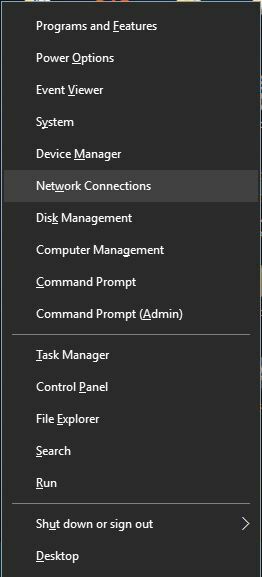
- เมื่อไหร่ เชื่อมต่อเครือข่าย หน้าต่างจะเปิดขึ้น คลิกขวาที่การเชื่อมต่อไร้สายของโทรศัพท์แล้วเลือก คุณสมบัติ จากเมนู
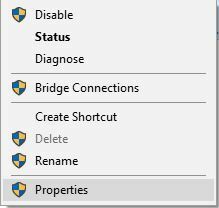
- เลือก อินเทอร์เน็ตโปรโตคอลเวอร์ชัน 4 (TCP/IPv4) และคลิก คุณสมบัติ.
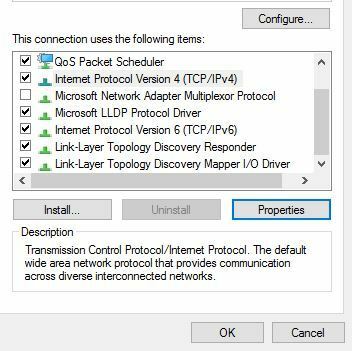
- เลือก ใช้ที่อยู่เซิร์ฟเวอร์ DNS ต่อไปนี้ และป้อน 8.8.8.8 เช่น เซิร์ฟเวอร์ DNS ที่ต้องการ และ 8.8.4.4 เช่น เซิร์ฟเวอร์ DNS สำรอง. หากต้องการ คุณสามารถใช้ OpenDNS โดยป้อน 208.67.222.222 และ 208.67.220.220 เช่น ที่ต้องการ และ DNS สำรอง ตามลำดับ
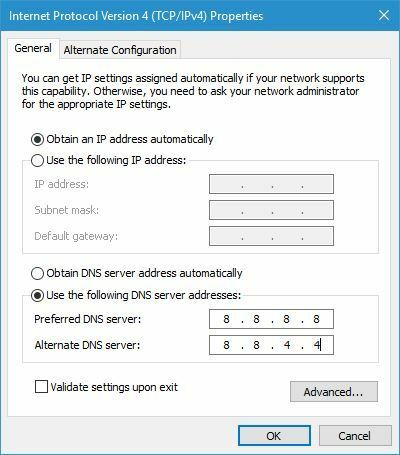
- เสร็จแล้วคลิก ตกลง เพื่อบันทึกการเปลี่ยนแปลง
โปรดทราบว่าคุณต้องใช้ DNS ของ Google สำหรับอุปกรณ์ทั้งหมด เช่น แท็บเล็ตและสมาร์ทโฟน ที่มีปัญหาในการเข้าถึงฮอตสปอตไร้สายของคุณ
- อ่านเพิ่มเติม: วิธีแก้ไขเซิร์ฟเวอร์ DNS ไม่ตอบสนองใน Windows 10
โซลูชันที่ 14 - ปิดใช้งาน AirDrop
ผู้ใช้ไม่กี่รายรายงานว่าฮอตสปอต Lumia ทำงานได้อย่างสมบูรณ์กับพีซี แต่ไม่สามารถเข้าถึงฮอตสปอตบน Macbook ได้
ในการแก้ไขปัญหานี้ คุณต้องปิดการใช้งาน AirDrop บน Macbook ของคุณ และคุณสามารถทำได้โดยเปิดเทอร์มินัลแล้วป้อน ค่าเริ่มต้นเขียน com.apple NetworkBrowser DisableAirDrop -bool ใช่ Y.
หลังจากทำเช่นนั้น ให้รีสตาร์ท Macbook ของคุณและคุณจะสามารถเข้าถึง Lumia hotspot ได้โดยไม่มีปัญหาใดๆ
โซลูชันที่ 15 - ตรวจสอบว่าเปิดใช้งานข้อมูลมือถือหรือไม่
ในการใช้ Lumia เป็นฮอตสปอตไร้สาย คุณต้องเปิดใช้งานข้อมูลมือถือ หากต้องการตรวจสอบว่าข้อมูลมือถือของคุณเปิดใช้งานอยู่หรือไม่ ให้ทำดังนี้:
- ไปที่ การตั้งค่า.
- เลือก เซลลูล่าร์ + ซิม.
- ตอนนี้มองหา การเชื่อมต่อข้อมูล และตรวจสอบให้แน่ใจว่าเปิดอยู่
หลังจากเปิดใช้งานการเชื่อมต่อข้อมูล ให้ตรวจสอบว่าฮอตสปอตไร้สายของคุณใช้งานได้หรือไม่
โซลูชันที่ 16 - อัปเดตโปรไฟล์ข้อมูล
ตามที่ผู้ใช้บางคนบอก คุณสามารถแก้ไขปัญหาเกี่ยวกับฮอตสปอตไร้สายได้ง่ายๆ เพียงอัปเดตโปรไฟล์ข้อมูลของคุณ โดยทำตามขั้นตอนเหล่านี้:
- ไปที่ การตั้งค่า.
- เลือก โปรไฟล์เครือข่าย.
- ตอนนี้เลือก อัพเดทโปรไฟล์ และรอให้กระบวนการอัปเดตเสร็จสิ้น
- หลังจากการอัปเดตเสร็จสิ้น ให้แตะ เสร็จแล้ว ที่จะเสร็จสิ้น
หลังจากอัปเดตโปรไฟล์ของคุณแล้ว ให้ตรวจสอบว่าปัญหาได้รับการแก้ไขแล้วหรือไม่
แก้ไข – ฮอตสปอต Lumia 520 ไม่ทำงาน
- เปิดใช้งานประเภทการตรวจสอบ CHAP
- ลองเปลี่ยนซิมการ์ดของคุณ
โซลูชันที่ 1 - เปิดใช้งานประเภทการรับรองความถูกต้อง CHAP
ตามที่ผู้ใช้ระบุ คุณสามารถแก้ไขปัญหาเกี่ยวกับฮอตสปอตบน Lumia 520 ได้ง่ายๆ โดยสร้าง APN ใหม่และตั้งค่า CHAP เป็นประเภทการตรวจสอบสิทธิ์
ขณะสร้าง APN ใหม่ อย่าลืมใช้การตั้งค่าเครือข่ายมือถือของคุณ หลังจากทำเช่นนั้น คุณจะสามารถเข้าถึงฮอตสปอตไร้สายใหม่ได้โดยไม่มีปัญหาใดๆ
โซลูชันที่ 2 - ลองเปลี่ยนซิมการ์ดของคุณ
ตามที่ผู้ใช้ระบุ ปัญหานี้อาจเกิดขึ้นเนื่องจากผู้ให้บริการมือถือของคุณ และเพื่อแก้ไข คุณจะต้องรับซิมการ์ดจากผู้ให้บริการมือถือรายอื่น หลังจากได้รับซิมการ์ดใหม่ ให้เปิดใช้งานการแชร์อินเทอร์เน็ตบนโทรศัพท์ของคุณ
ตอนนี้ปิดโทรศัพท์และถอดซิมการ์ดของคุณออก แทนที่ด้วยซิมการ์ดจากผู้ให้บริการมือถือรายอื่น หลังจากที่คุณทำเช่นนั้น การแชร์อินเทอร์เน็ตควรเริ่มทำงานโดยไม่มีปัญหาใดๆ
ปิดโทรศัพท์ของคุณ และใส่ซิมการ์ดเดิมของคุณ หลังจากนั้นควรแก้ไขปัญหาเกี่ยวกับฮอตสปอตอย่างถาวร
- อ่านเพิ่มเติม: Hotspot Shield VPN หยุดทำงาน? นี่คือวิธีที่คุณสามารถแก้ไขได้
แก้ไข – ฮอตสปอต Lumia 920 ไม่ทำงาน
- ปิด Wi-Fi บนโทรศัพท์ของคุณ
- ลบการตั้งค่า APN แล้วป้อนอีกครั้ง
- ปิดการล็อกหน้าจออัตโนมัติ
- ลองเปลี่ยนซิมการ์ดของคุณ
โซลูชันที่ 1 - ปิด Wi-Fi บนโทรศัพท์ของคุณ
ผู้ใช้รายงานว่าฮอตสปอตบน Lumia 920 จะไม่ทำงานหากคุณเปิด Wi-Fi ดังนั้นโปรดตรวจสอบว่า Wi-Fi ของคุณถูกปิดใช้งานก่อนที่จะใช้โทรศัพท์ของคุณเป็นฮอตสปอตไร้สาย
หากต้องการปิดใช้งาน Wi-Fi ให้ทำดังต่อไปนี้:
- เปิดศูนย์การแจ้งเตือนและเลือก การตั้งค่า.
- เลือก Wi-Fi.
- ตอนนี้เลือก เครือข่าย WiFi และปิด Wi-Fi ของคุณ
หลังจากที่คุณปิด Wi-Fi บนโทรศัพท์ คุณจะสามารถใช้เป็นฮอตสปอตไร้สายได้โดยไม่มีปัญหาใดๆ
ผู้ใช้บางคนยังแนะนำให้รีสตาร์ทโทรศัพท์ของคุณก่อนที่คุณจะเปิดการแบ่งปันทางอินเทอร์เน็ต ดังนั้นอย่าลืมลองทำเช่นนั้นด้วย
โซลูชันที่ 2 - ลบการตั้งค่า APN แล้วป้อนอีกครั้ง
ตามผู้ใช้บางคน ปัญหากับฮอตสปอตใน Lumia 920 อาจเกิดขึ้นได้เนื่องจากการตั้งค่า APN ของคุณ
ในการแก้ไขปัญหานี้ คุณต้องลบการตั้งค่า APN และป้อนอีกครั้ง หลังจากที่คุณทำเช่นนั้น ปัญหาควรจะได้รับการแก้ไขอย่างสมบูรณ์
ผู้ใช้บางคนยังแนะนำให้ลบการกำหนดค่า MMS ออกจากการตั้งค่า APN ดังนั้นหากคุณทำการเปลี่ยนแปลงการกำหนดค่า MMS โปรดลบออกและตรวจสอบว่าสามารถแก้ปัญหาได้หรือไม่
โซลูชันที่ 3 - ปิดการล็อกหน้าจออัตโนมัติ
ดูเหมือนว่าฮอตสปอตไร้สายบน Lumia 920 จะหยุดทำงานทันทีที่หน้าจอล็อก
เพื่อหลีกเลี่ยงปัญหานี้ ผู้ใช้จำนวนมากปิดใช้งานการล็อกหน้าจออัตโนมัติ และคุณสามารถทำเช่นเดียวกันโดยทำตามขั้นตอนเหล่านี้:
- แตะ เปิดปิด ปุ่มบนโทรศัพท์ของคุณ
- เลื่อนขึ้นบนจอแสดงผลของคุณ
นอกจากนี้ คุณสามารถเปลี่ยนช่วงเวลาหลังจากที่จอแสดงผลของคุณปิดลงได้ โดยทำตามขั้นตอนเหล่านี้:
- ไปที่ ตั้งค่า > ล็อกหน้าจอ.
- ค้นหา หน้าจอหมดเวลาหลังจาก และเลือกช่วงเวลาที่ต้องการ
- บันทึกการเปลี่ยนแปลง.
ตามที่ผู้ใช้บอก ตราบใดที่หน้าจอของคุณเปิดอยู่ ฮอตสปอตไร้สายควรจะใช้งานได้ ดังนั้นโปรดลองใช้วิธีแก้ปัญหานี้
โซลูชันที่ 4 - ลองเปลี่ยนซิมการ์ดของคุณ
ผู้ใช้รายงานว่าไม่สามารถใช้คุณสมบัติฮอตสปอตใน Lumia 920 ด้วยซิมการ์ดได้ และหากเป็นกรณีนี้ คุณอาจต้องการลองเปลี่ยนซิมการ์ดของคุณ
คุณยังสามารถตรวจสอบกับผู้ให้บริการมือถือของคุณว่าคุณสามารถเก็บหมายเลขโทรศัพท์เดิมไว้ในขณะที่ใช้ซิมการ์ดใหม่ได้หรือไม่
หลังจากเปลี่ยนไปใช้ซิมการ์ดใหม่ ผู้ใช้รายงานว่าปัญหาได้รับการแก้ไขแล้ว ดังนั้นคุณอาจต้องการลองใช้วิธีแก้ปัญหานี้
หลายคนมักจะใช้สมาร์ทโฟน Lumia เป็นฮอตสปอตไร้สาย โดยเฉพาะอย่างยิ่งหากไม่มีการเข้าถึง Wi-Fi แต่ปัญหากับฮอตสปอตอาจเกิดขึ้นได้
หาก Lumia Hotspot ใช้งานไม่ได้ โปรดลองใช้วิธีแก้ไขปัญหาของเรา
อ่านเพิ่มเติม:
- ตอนนี้คุณสามารถติดตั้ง Windows 10 ARM บน Lumia 950 XL. ได้แล้ว
- การแก้ไข: การตั้งค่า APN ของ Lumia MMS หายไป
- Mobile Hotspot ไม่ทำงานใน Windows 10? นี่คือวิธีแก้ไข
- 5 ซอฟต์แวร์ฮอตสปอต Wi-Fi ที่ดีที่สุดสำหรับ Windows 10